
时间:2020-06-23 19:00:19 来源:www.win10xitong.com 作者:win10
如果我们遇到win10蓝牙接收的问题该怎么办呢?小编就遇到过。新手处理关于win10蓝牙接收的问题不是特别容易,那我们应当如何面对这个win10蓝牙接收问题呢?今天小编按照这个步骤就处理好了:1、如上图所示,其实我们在使用蓝牙接受文件的时候会有非常详细的详细,接受文件的名称,文件大小,以及“位置”;2、我们可以自动修改文件的接受位置,点击【浏览】按钮来自定义蓝牙接受文件的路径。如果你没有选择过保存位置,或者传输中途中断了,那已接收成功的文件就是保存在临时文件里,路径是:>此电脑>本地磁盘(C:)>用户>你的用户名>AppDate\Local\Temp即可很快速的解决了。篇幅有限,下面我们就继续来看看win10蓝牙接收的操作技巧。
具体步骤如下:
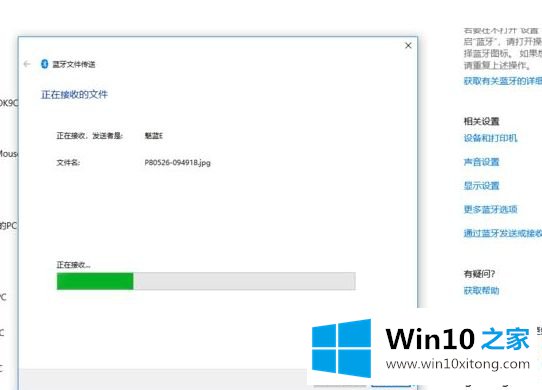
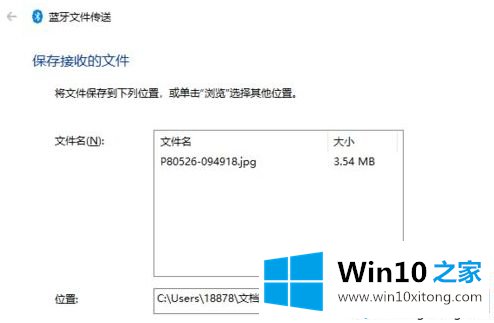
1、如上图所示,其实我们在使用蓝牙接受文件的时候会有非常详细的详细,接受文件的名称,文件大小,以及“位置”;
2、我们可以自动修改文件的接受位置,点击【浏览】按钮来自定义蓝牙接受文件的路径。如果你没有选择过保存位置,或者传输中途中断了,那已接收成功的文件就是保存在临时文件里,路径是:>此电脑>本地磁盘(C:)>用户>你的用户名>AppDate\Local\Temp;
3、也就是这个路径:C:\Users\你的用户名\AppData\Local\Temp在这个文件夹中,查看其中各个子文件夹的“修改时间”。找与你使用蓝牙传文件的时间点比较接近的文件夹,逐个打开看看,就可以找到保存有你传的文件的那个文件夹了;
4、这个子文件夹名是不固定的,每次接收谁的都不同。还需要注意的是AppDate这个文件夹是隐藏的,需要在文件管理器里设置一下,选中“隐藏的项目”。
以上就是关于win10怎么看蓝牙接收的文件的方法步骤啦,有同样需要的网友可以按照上面的步骤来哦。
以上的内容已经非常详细的讲解了win10蓝牙接收的操作技巧,获得更多win系统相关教程,可以继续关注本站。